Bluetooth-toetsenbord gekoppeld maar werkt niet op Windows 11/10

Het grootste voordeel van Bluetooth-toetsenborden is dat uw bureau er schoon uitziet omdat ze draadloos zijn. Om een Bluetooth-toetsenbord te kunnen gebruiken, moet u het aan uw systeem koppelen. Wat moet ik doen als uw Bluetooth-toetsenbord is gekoppeld maar niet werkt op Windows 11/10? In dit artikel zullen we enkele oplossingen bespreken om dit probleem op te lossen.

Bluetooth-toetsenbord gekoppeld maar werkt niet op Windows 11/10
Gebruik de oplossingen die in dit artikel worden uitgelegd als uw Bluetooth-toetsenbord is gekoppeld maar niet werkt op uw Windows 11/10-pc.
- Koppel de Bluetooth-adapter los en sluit deze opnieuw aan
- Voer de Bluetooth-probleemoplosser uit
- Start de Bluetooth-ondersteuningsservice opnieuw
- Draai het Bluetooth- en toetsenbordstuurprogramma terug of installeer het opnieuw
- Verwijder de nieuwste Windows Update
Hieronder hebben we al deze oplossingen in detail uitgelegd.
1] Ontkoppel de Bluetooth-adapter en sluit deze opnieuw aan
Dit is het eerste dat u moet doen. Koppel uw Bluetooth-adapter los en sluit deze opnieuw aan. U kunt ook proberen de Bluetooth-adapter op andere beschikbare USB-poorten aan te sluiten. Kijk of het werkt.
2] Voer de Bluetooth-probleemoplosser uit
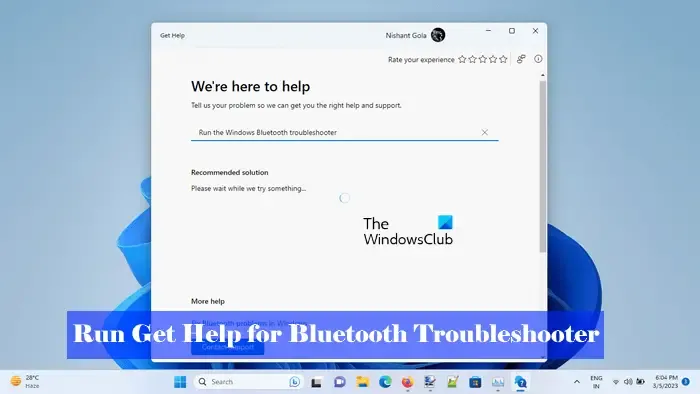
Bluetooth-probleemoplosser kan u helpen de problemen met Bluetooth-apparaten op te lossen. We raden u aan de Bluetooth-probleemoplosser uit te voeren en te kijken of dit helpt. U kunt Bluetooth-probleemoplosser uitvoeren via de Get Help-app.
3] Start de Bluetooth-ondersteuningsservice opnieuw
De Bluetooth Support Service ondersteunt de detectie en koppeling van externe Bluetooth-apparaten. Als deze service per ongeluk wordt gestopt of uitgeschakeld, zullen de Bluetooth-apparaten die al op uw computer zijn geïnstalleerd, niet werken. Controleer de status van deze service. Volg de onderstaande stappen:
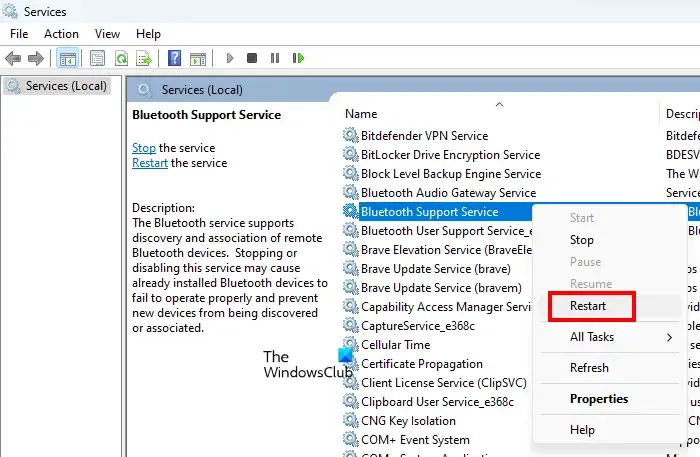
- Open Servicesbeheer.
- Zoek de Bluetooth-ondersteuningsservice. De status ervan zou Actief moeten zijn.
- Als het niet actief is, start het dan. Als het al actief is, start u het opnieuw op. Klik er met de rechtermuisknop op en selecteer de gewenste optie.
Dit zou moeten helpen. U kunt het opstarttype van de Bluetooth-ondersteuningsservice ook instellen op Automatisch, zodat deze automatisch kan starten bij het opstarten van het systeem. Om dit te doen, dubbelklikt u erop om de eigenschappen ervan te openen. Selecteer nu Automatisch bij Opstarttype. Klik op Toepassen en klik vervolgens op OK.
4] Draai het Bluetooth- en toetsenbordstuurprogramma terug of installeer het opnieuw
Als het probleem zich blijft voordoen, raden we u aan het Bluetooth- en toetsenbordstuurprogramma terug te draaien of opnieuw te installeren. De volgende stappen begeleiden u hierbij:
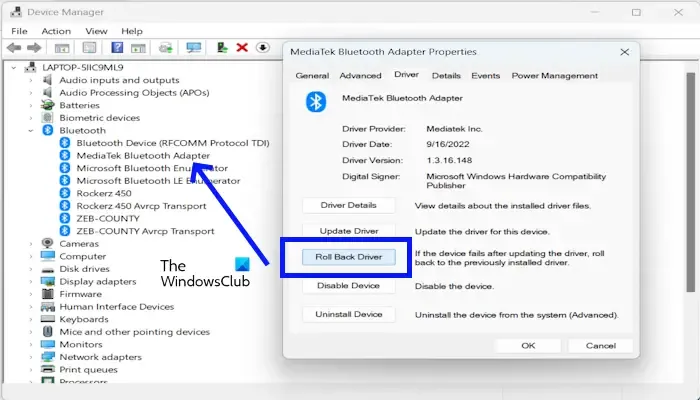
- Open Apparaatbeheer.
- Vouw de tak Bluetooth uit.
- Klik met de rechtermuisknop op de Bluetooth-adapter en selecteer Eigenschappen.
- Selecteer het tabblad Stuurprogramma en klik vervolgens op Stuurprogramma terugdraaien optie (indien beschikbaar).
Vouw nu de tak Toetsenborden uit en herhaal dezelfde stappen met uw toetsenbordstuurprogramma. Als de optie Terugdraaien grijs wordt weergegeven of niet werkt, verwijdert u de stuurprogramma’s voor de Bluetooth-adapter en het toetsenbord via Apparaatbeheer en start u vervolgens uw pc opnieuw op.
5] Verwijder de nieuwste Windows Update
Als het probleem begint na het installeren van een Windows Update, zal het verwijderen van die update het probleem oplossen. We raden u aan de recentelijk geïnstalleerde Windows Update te verwijderen en te kijken of dit helpt.
Dat is het.
Waarom werkt mijn Bluetooth-toetsenbord niet?
Er kunnen veel redenen zijn waarom uw Bluetooth-toetsenbord niet werkt. De batterijen van uw Bluetooth-toetsenbord zijn mogelijk leeg of uw Bluetooth-toetsenbord werkt mogelijk niet vanwege interferentieproblemen. De beschadigde Bluetooth-adapter of het toetsenbordstuurprogramma kan ook de boosdoener zijn.
Waarom typen mijn toetsenbordtoetsen niet?
De meest voorkomende redenen waarom uw toetsenbordtoetsen niet werken, zijn beschadigde of vuile toetsen. Mogelijk heeft zich stof opgehoopt onder de toetsen van uw toetsenbord of zijn die specifieke toetsen mogelijk beschadigd. U kunt dit controleren door een ander toetsenbord aan te sluiten (indien aanwezig). Het probleem kan ook optreden als gevolg van het beschadigde stuurprogramma.



Geef een reactie